通过创建系统自带的宽带拨号客户端拨号上网,具体创建方法如下(以win XP和win 7为例):
Windows XP创建宽带连接
一、开始--程序--附件--通讯--新建连接向导,将出现下图:
二、点下一步,如下图:
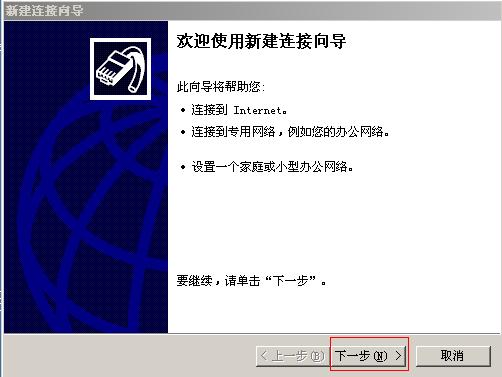
三、选第一项,再点下一步:

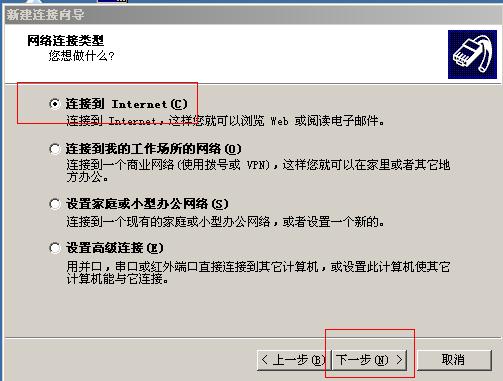
四、选第2项,再点下一步
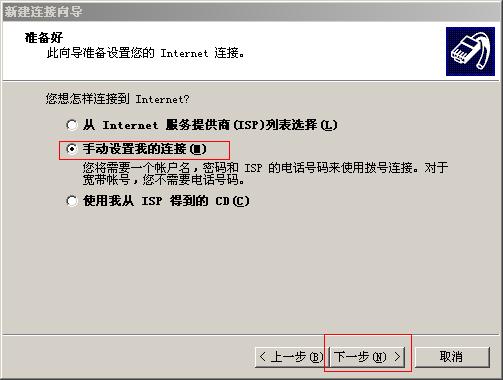
五、选第2项,点下一步:
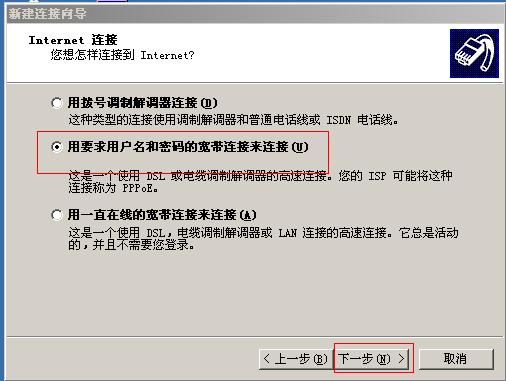
 六、在ISP名称里自行命名一个宽带连接的名称(如:办公宽带连接):
六、在ISP名称里自行命名一个宽带连接的名称(如:办公宽带连接):

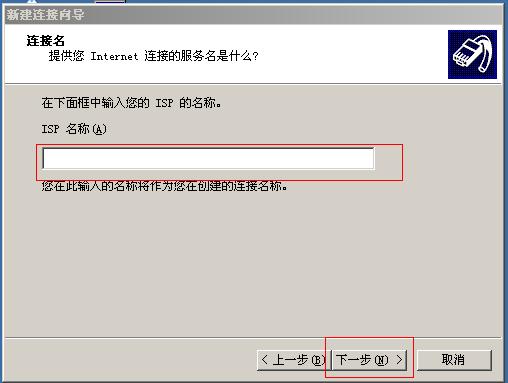
七、在用户名和密码选项框里填写上运营商设置的账户和密码,点击下一步:

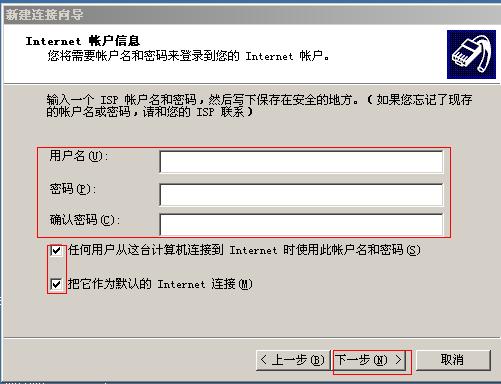
八、选中“在我的桌面上添加一个到此连接的快捷方式”,点击完成,见下图:

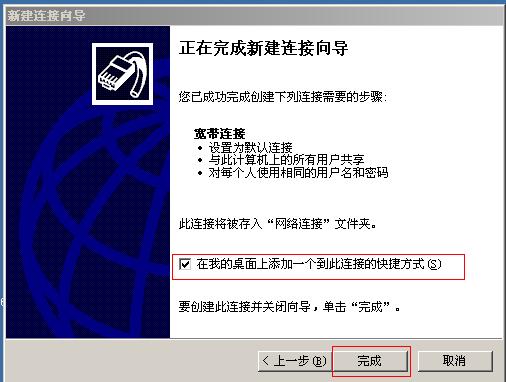
九、桌面会自动创建一个“宽带连接”,并双击宽带连接,输入帐号密码,点击连击。



友情提示:
教师办公账号为“大写P+工资号”,初始密码为身份证号码后六位,请及时登录网址http://10.255.0.33:8800修改账号初始密码(更改密码时尽量少用不规则字符),并注意保管好自己的密码。
住宅账号为“大写T+工资号”。 初始密码见自己的开户单,请及时登录网址http://10.255.0.33:8800修改账号初始密码(更改密码时尽量少用不规则字符),并注意保管好自己的密码。
Windows 7创建宽带连接
一、单击“开始”→“控制面板”中,找到“网络和共享”,点击进入“网络共享中心”,在页面偏下的位置有个“更改网络配置”,选择第一个“设置新的连接和网络”。
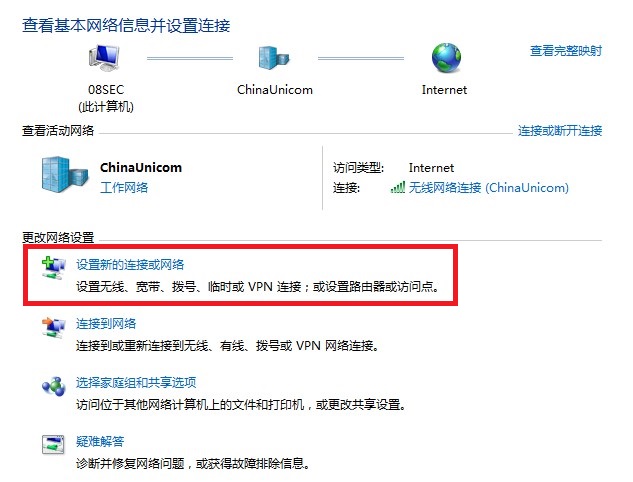
二、在选项中,选择“连接到internet”,然后点击下一步。
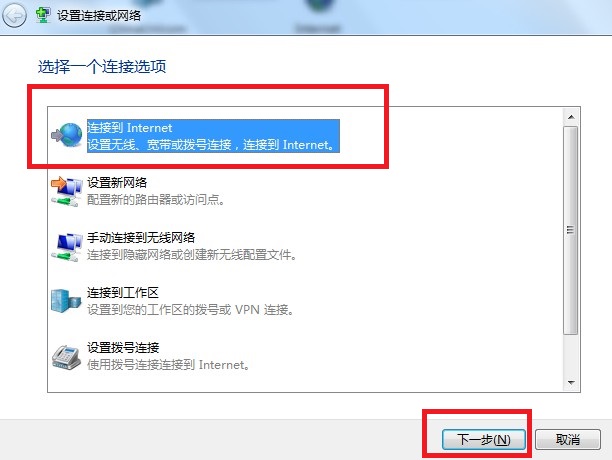
三、连接到internet选项中,“选择宽带(PPPOE)”。

四、在用户名和密码选项框中,填写正确的运营商提供的帐号密码,建议勾选“记住此密码”选项。然后点击右下方的“连接”。
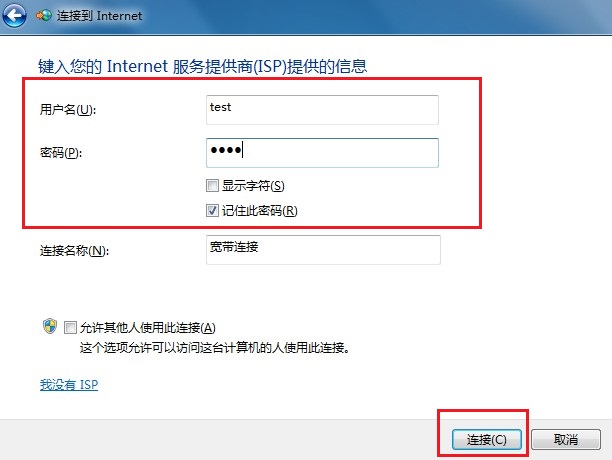
五、下次上网,点击桌面右下角网络选项卡,选择宽带连接,点击“连接”。
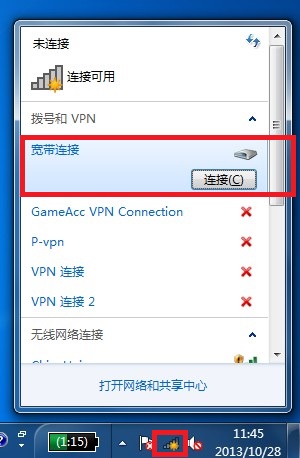
六、在连接宽带连接选项卡中,输入“用户名”、“密码”,点击连接。

注意:原使用路由器的办公室,建议把路由器当交换机进行使用(即不使用路由器的WAN口,所有线都插在LAN口)然后通过上述方法拨号认证上网。